※本機能は有償のオプション機能です。
料金、お申込方法につきましては <こちら> よりご確認下さい。
【目次】
・概要
・初期設定
・入力手順
・注意事項
・関連記事
概要
管理画面でクレジットカード情報を入力する際、専用端末での入力に対応した機能です。
電話やFAX等で受け付ける注文のカード情報を専用端末(テンキーパッド)で入力することにより、
楽楽BBC上でのカード情報非保持化が可能となります。
また、入力されたカード情報は暗号化され、決済サービス会社まで送信されます。
初期設定
アプリケーションのインストール完了後、以下の設定が必要です。
※インストール方法についてはルミーズ株式会社のご案内をご確認ください。
設定画面
基本設定>店舗設定>[決済モジュール設定]タブ>カード情報入力端末設定

| 項目 | 内容 |
|---|---|
| 利用設定 | 「利用する」に変更してください。 |
| Remise Token Windows Serviceの アドレス |
Remise Token Windows Serviceインストール時の動作設定にて
|
入力手順
受注登録、定期購入お申込み登録画面からクレジットカード情報を入力する手順です。
※画像はGMOペイメントの画面です。他決済サービス会社の画面は異なりますが、手順は同様です。
受注登録
手順1.
事前にお支払い方法以外の顧客情報や商品情報を入力
手順2.
お支払方法のカード名義を入力後、【カード入力受付】ボタンをクリック
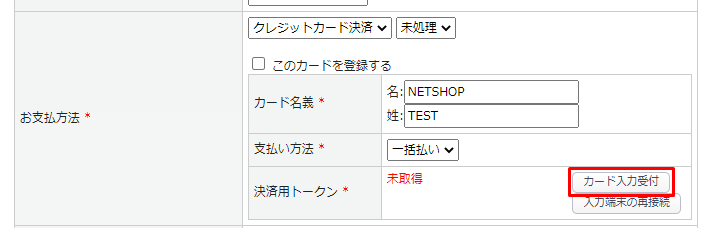
手順3.
決済用トークンで「カード入力受付中」と表示された後、端末でカード情報を入力
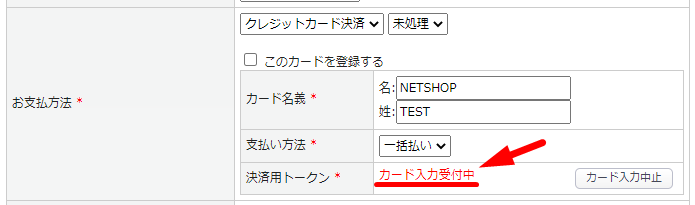
手順4.
入力後、画面に反映された情報や決済用トークンが「取得済」と表示されているか確認
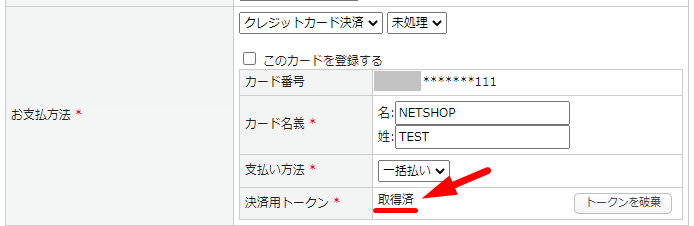
手順5.
【オーソリを実行して登録する】ボタンをクリックして登録
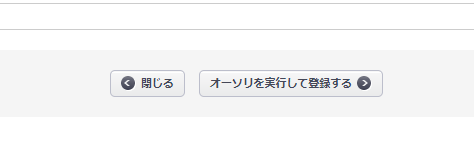
手順6.
受注内容、クレジットカードの結果や決済情報に不備がないことを確認

定期購入お申込み登録
手順1.
事前にお支払方法(カード情報)以外の顧客情報や商品情報を入力
手順2.
カード情報のカード名義を入力後、【カード入力受付】ボタンをクリック

手順3.
決済用トークンで「カード入力受付中」と表示された後、端末でカード情報を入力

手順4.
入力後、画面に反映された情報や決済用トークンが「取得済」と表示されているか確認
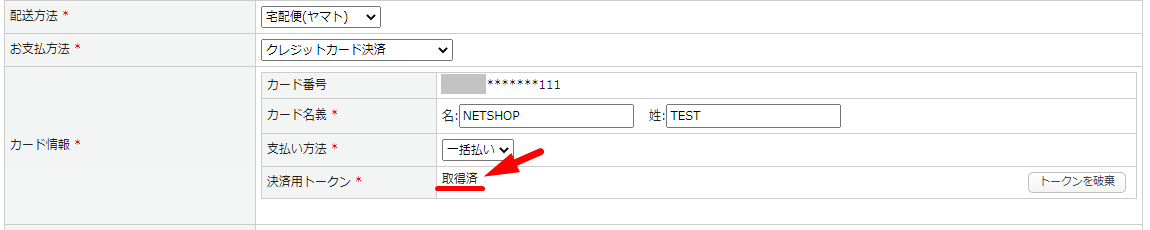
手順5.
【この内容で登録する】ボタンをクリックして登録
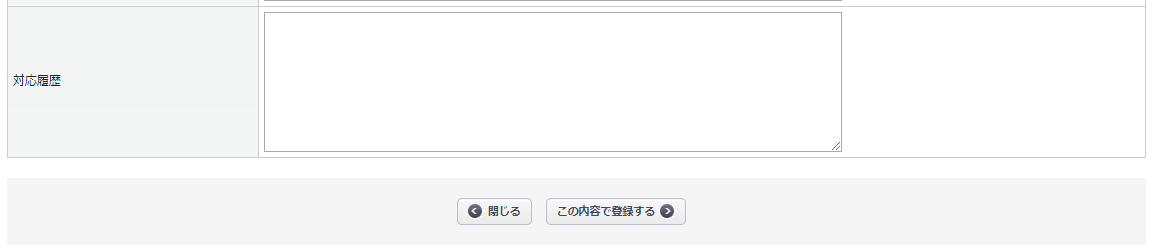
手順6.
登録内容に不備がないことを確認

注意事項
- アプリケーションをインストールする際は、入力端末をPCに繋いでから対応してください。
- 端末で入力した情報に不備があった場合は、【トークンを破棄】ボタンをクリックし、
再度手順に沿って入力してください。
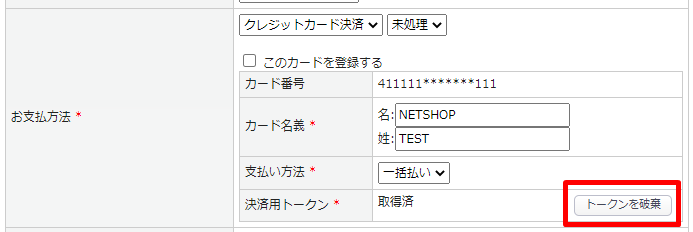
- 入力カードに問題がある場合は、受注登録画面にアラートでエラー概要とエラーコードが表示されます。
- 決済処理で問題があった場合は、受注登録画面にエラーメッセージが表示されます。
- 楽楽リピート側でエラーが表示された場合は、受注登録画面を表示したまま、カード入力受付から操作してください。
- 新規の受注登録時にエラーが出た場合は、受注データの登録もされません。

